Criando uma conexão VPN site-to-site
As conexões VPN site-to-site são uma forma altamente segura de trafegar dados via internet. Elas criam um “túnel” criptografado que funciona como interligação entre as as redes que o usuário Locaweb Cloud mantém na nuvem e no escritório ou datacenter físico.
Ou seja, suas VMs na nuvem e seus servidores locais se comunicam de forma segura, como se estivessem na mesma rede. Para criar uma conexão VPN site-to-site, basta seguir o passo a passo apresentado neste tutorial.
Pré-requisitos
Mas antes, é preciso que você observe algumas condições necessárias para que o processo de configuração funcione.
Sua rede na nuvem
Você já deve ter criado uma rede VPC ou isolada no Locaweb Cloud, com pelo menos um IP público associado.
Habilitação do serviço
Além de certificar-se da existência da rede já ativa, também é necessário habilitar o serviço de VPN no IP público da rede VPC ou isolada. É um procedimento necessário para ativar o roteador virtual de rede como recurso de criação e gerenciamento de túneis VPN. Sem isso, a rede não estará apta a estabelecer conexões seguras.
Etapa 1: criando a conexão VPN site-to-site
- No painel do Locaweb Cloud, clique em rede e, em seguida, selecione a opção VPC ou rede isolada.
- No painel de configuração da rede selecionada, clique na aba VPN site-to-site.

- Agora, clique no botão adicionar gateway de VPN e selecione a VPC onde deseja criar a conexão VPN.
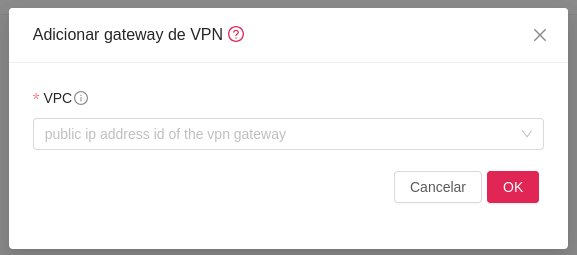
- Clique em OK para concluir o processo e sua conexão estará criada.
Etapa 2: criando o gateway do cliente VPN
Agora que o canal de conexão está criado, precisamos “apresentar” a rede do seu escritório ao Locaweb Cloud.
- No painel do Locaweb Cloud, clique em rede e, em seguida, selecione a opção gateway do cliente VPN.
- Depois, clique no botão adicionar gateway do cliente VPN.
- O sistema conduzirá automaticamente a um formulário onde serão inseridos os detalhes da sua rede remota. Preencha conforme as orientações abaixo:
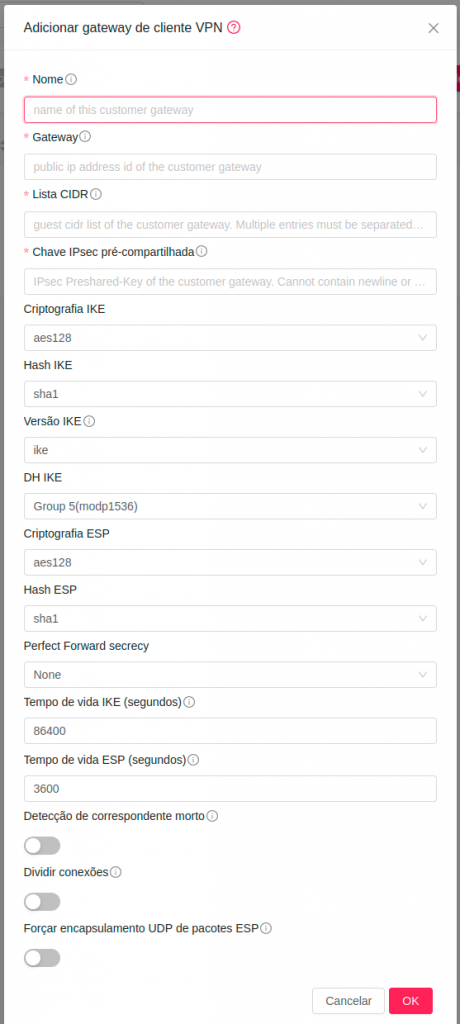
- Nome: escolha um nome que facilite a identificação deste gateway
Exemplo: Gateway-Escritorio-Principal - Gateway: aqui deve ser digitado o IP público do seu escritório.
- Lista de CIDR: informe a faixa de IPs da rede interna do seu escritório. Exemplo: 192.168.1.0/24
- Chave IPsec pré-compartilhada: indique o número dessa chave, que você foi orientado a salvar durante a habilitação da VPN no seu IP NAT de origem.
- Finalize o processo, clicando em OK para salvar este “objeto” que representa sua rede remota.
Etapa 3: configurando a rede local
O processo realizado durante a etapa 2 serviu para configurar um lado do túnel VPN. Agora, precisamos estabelecer os parâmetros do outro lado, já que o objetivo é interligar duas redes.
Nesta etapa 3, você vai acessar o seu equipamento de rede local (seu firewall ou roteador) e criar uma conexão VPN correspondente, usando as informações do seu ambiente na nuvem.
A configuração do túnel VPN em seu ambiente local (escritório ou datacenter) é uma etapa crucial, e os passos exatos para realizá-la mudam de acordo com o equipamento (firewall ou roteador) que você utiliza. Como cada sistema possui uma interface e uma terminologia próprias, é altamente recomendável que você converse com o administrador da sua rede local. Forneça a ele as informações do gateway da nuvem que você configurou (IP Público, CIDR da rede na nuvem e a Chave Pré-compartilhada) para que ele possa criar a configuração correspondente no equipamento de vocês e estabelecer a conexão.
Próximos passos
Conectar seu PC com VPN de acesso remoto
Por meio dessa funcionalidade, você concede acesso seguro à sua rede na nuvem a um único computador. É uma excelente alternativa para equipes que trabalham remotamente, num caminho em que as informações necessárias ficam disponíveis, mas têm seu tráfego acompanhado.
Conceder acesso externo à sua VM
Quando os recursos do Locaweb Cloud precisam estar disponíveis para acesso via internet, esse é o procedimento padrão a adotar. Para ser realizada com segurança, a concessão de acesso externo deve seguir um passo a passo que envolve a alocação de IP público, a configuração de regras de firewall e o encaminhamento de portas.
